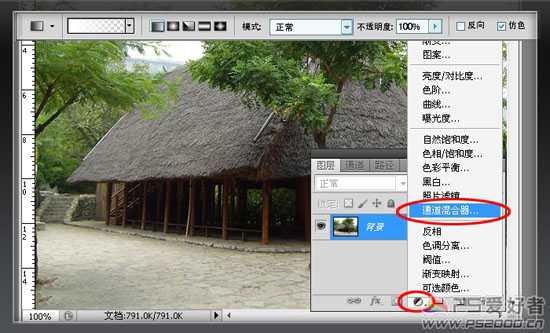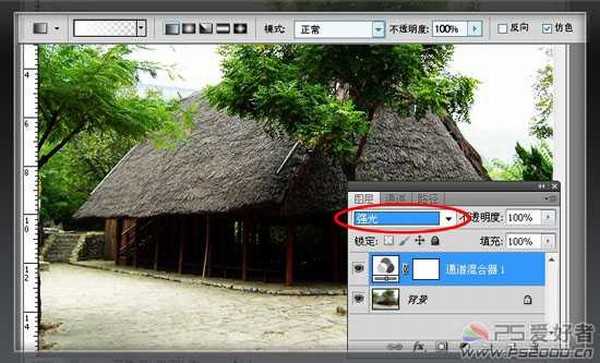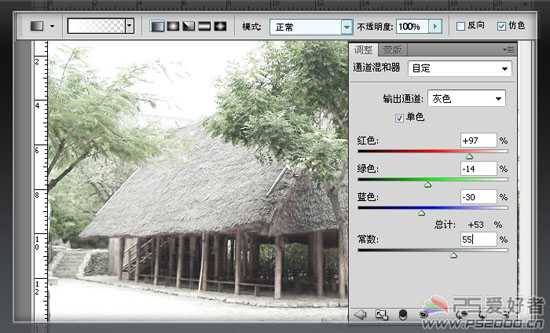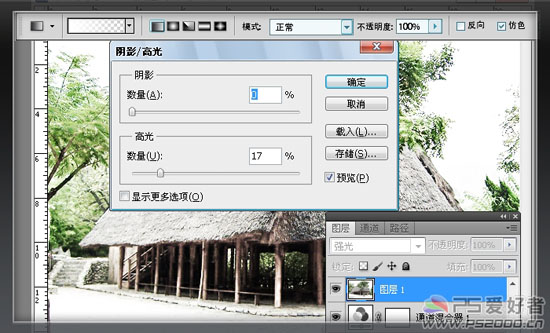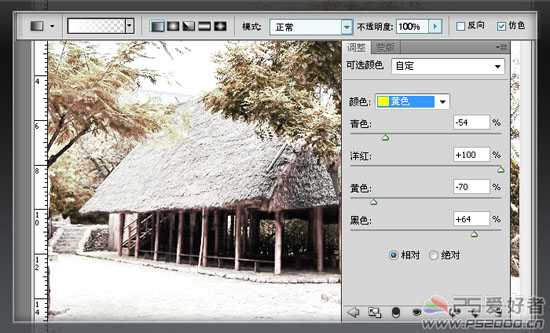站长资源平面设计
教你用Photoshop把春天变秋天的效果
简介这篇教程教官方的朋友们用Photoshop把春天变秋天,教程提供的制作难度中等。介绍的很详细,需要PS有一定基础的人学习,所以转发过来与大家一起分享学习,希望官方的朋友们喜欢哈。同时也希望大家有更多更好的作品出现!先来看看原图和效果图对比:原图:效果图:具体的制作步骤如下:打开素材,建立
这篇教程教的朋友们用Photoshop把春天变秋天,教程提供的制作难度中等。介绍的很详细,需要PS有一定基础的人学习,所以转发过来与大家一起分享学习,希望的朋友们喜欢哈。同时也希望大家有更多更好的作品出现!
先来看看原图和效果图对比:
原图:
效果图:
具体的制作步骤如下:
打开素材,建立“通道混合器”调整图层
将此调整图层设为“强光”模式
调整“通道混合器”参数(记得勾选单色)
在最上方新建图层,按ctrl+atl+shift+E盖印图层,改为“强光”模式
鼠标点击背景图层,图像——调整——阴影/高光
新建“可选颜色”调整图层,调整“绿色”颜色通道的参数
再调整“黄色”颜色通道的参数
大功告成,看一下前后对比效果。
本教程就结束,大家是不是已经学会了利用Photoshop把春天转变成秋天的方法了,希望大家看完本教程之后有一定的启发!
上一篇:教你用PS混合选项更换照片背景